Comment transférer de sonneries d’iTunes vers iPhone 7 (Plus) facilement
Vous voulez ajouter une sonnerie d’iTunes sur iPhone 7 ? Ce guide ici vous présente deux méthodes efficaces à mettre les sonneries sur iPhone 7 depuis la bibliothèque iTunes.
Tutoriels sur sonnerie iPhone
1. Musique en sonnerie
2. Changer sonnerie iPhone
3. Exporter sonnerie iPhone
4. Importer sonnerie vers iPhone
Vous avez peut-être acheté des sonneries ou créé gratis certaines sur ordinateur par vos morceaux dans la bibliothèque d’iTunes. Mais critiqué depuis longtemps, iTunes se tient à son mode de synchronisation qui peut faire disparître les données précédentes dans votre iPhone 7. Pour transférer sonneries iTunes vers iPhone 7 avec facilité, on vous propose deux façons efficaces : iTunes et une alternative d’iTunes. La dernière vous protège de la perte éventuelle de données causée par la synchronisation d’iTunes. Vous pouvez choisir un des moyens plus pratiques sur comment mettre les sonneries d’iTunes sur iPhone.
Ne pas manquer : Transférer facilement liste de lecture iTunes vers iPhone 7 (Plus) >
Partie 1. Transférer de sonneries d’iTunes vers iPhone sans perte
AnyTrans est une alternative parfaite d’iTunes, qui vous permet de transférer et gérer les contenus sur votre appareil iOS sans perte de donnée existantes sur votre appareil.
- Il peut extraire tout contenu de la bibliothèque iTunes vers iPhone, ordinateur ou clé USB, comme sonneries, musique, vidéos, livres audio, mémos vocaux, etc.
- Le transfert de sonneries iTunes vers iPhone ne vous demande qu’un temps court, en 24 secondes pour 100 sonneries.
- Il vous permet de convertir la musique en sonnerie directement sans les étapes complexes et difficiles.
- À l’inverse, il est possible de reconstruire votre bibliothèque iTunes en restaurant toutes les chansons, les sonneries et listes de lecture.
iTunes 12.7 a enlevé la colonne Sonnerie, mais les fichiers de sonneries iTunes se gardent encore dans votre PC. ici nous vous montrons comment transférer les sonneries vers iPhone à partir du dossier d’iTunes sur PC.
Étape 1. Téléchargez et installez AnyTrans sur votre ordinateur > Lancez-le et connectez votre iPhone à l’ordinateur > Cliquez sur Gestionnaire de sonneire.
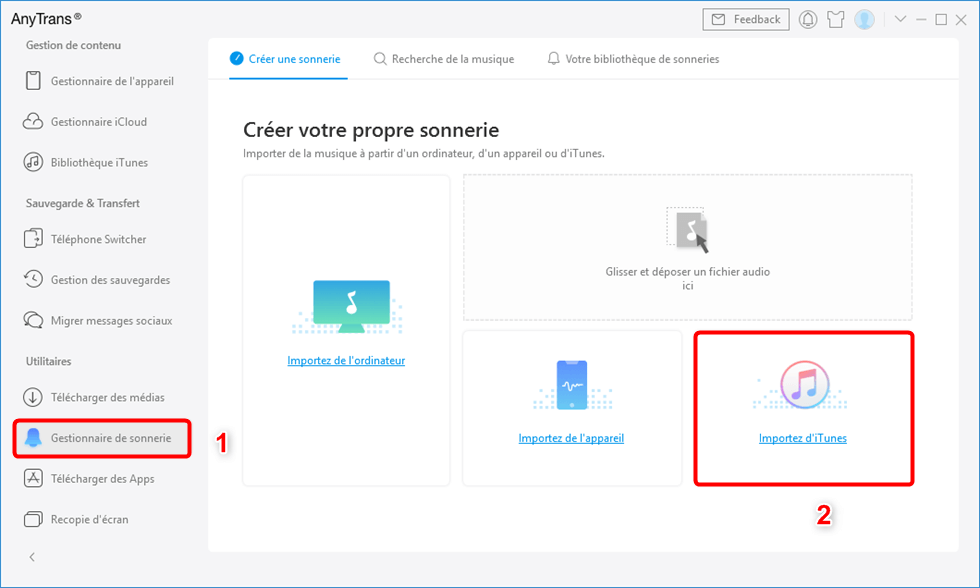
Gestionnaire de sonneire
Étape 2. Trouvez le dossier où se conservent les sonneries d’iTunes > Sélectionnez les sonneries que vous souhaitez ajouter > Cliquez sur Ouvrir.
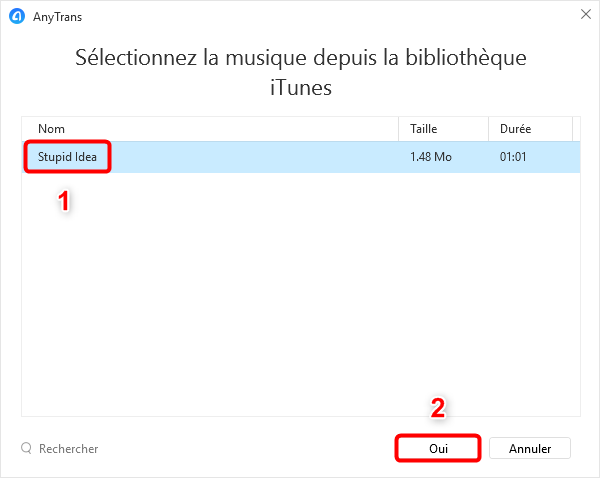
Choisir musique
Étape 3. Cliquez sur le bouton Continuer pour entamer le transfert.
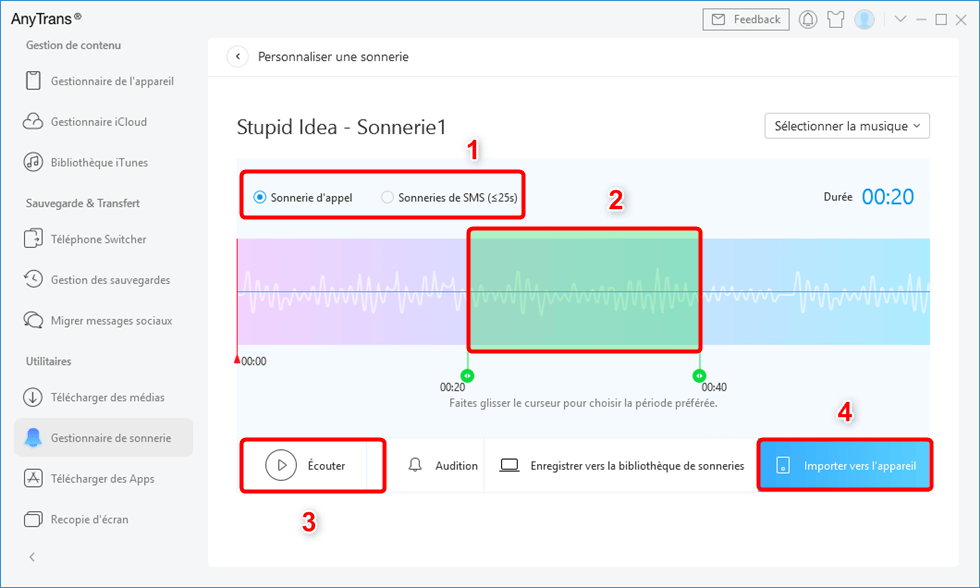
Personnaliser la sonnerie
Étape 4. Vous pouvez entrer dans Son et vibration > Sonneriez, pour changer votre sonneries d’iPhone, en dans cette partie, vous pouvez voir les sonneries transférées depuis iTunes.
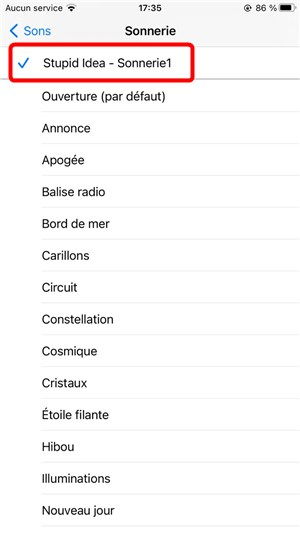
Synchroniser sonneries iTunes vers iPhone
Partie 2. Mettre les sonneries sur iPhone avec iTunes
Étape 1. Ouvrez iTunes et connectez votre iPhone à l’ordinateur.
Étape 2. Cliquez sur le bouton de l’appareil, et sélectionnez Sons.
Étape 3. Cliquez sur Synchroniser les sons > Choisissez Tous les tons ou Sons sélectionnées > Choisissez des sonneries dont vous avez besoin > Cliquez sur Appliquer.
Depuis iTunes 12.7, Apple a supprimé la colonne de sonnerie. Si vous trouvent des problèmes pour ajouter ou supprimer de la sonnerie depuis iTunes 12.7 vers iPhone, nos astuces vous aideront à résoudre ces problèmes.
Conclusion
En plus d’ajouter des sonneries iTunes vers iPhone 7, ou d’autres iPhone, AnyTrans vous aidera également à transférer des contacts, messages, notes, photos, musique, vidéos et plus encore de l’iPhone à l’ordinateur ou à un autre iPhone. Commencez un essai gratuit.
AnyTrans – Transfert de sonnerie pour iPhone
- Mettre les chansons préférées en sonnerie avec quelques étapes simples.
- Personnaliser 2 sortes de sonneries: sonnerie d’appel et sonnerie de SMS.
- De plus, sauf la sonnerie, il prend en charge aussi des contacts, des messages, des vidéos, des photos, etc.
Télécharger pour Win100% propre et sécuritaire
Télécharger pour Mac100% propre et sécuritaire
Questions liées aux produits ? Contactez l'équipe Support à trouver une solution >





